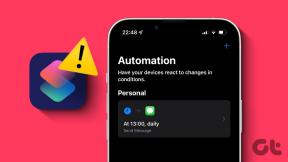Включить сенсорный оптимизированный интерфейс в Office 2013
Разное / / February 16, 2022
Люди с большими пальцами обычно находят это. сложно работать на сенсорных устройствах, будь то смартфоны или планшеты. Тем не менее, современный пользовательский интерфейс, запущенный Microsoft в Windows 8, похоже, дает некоторые ответы. Благодаря разнесенным элементам управления и большим кнопкам людям должно быть очень легко взаимодействовать с сенсорным вводом на базе Windows 8, даже с теми, у кого больше мускулов на пальцах.

И Microsoft не ограничила эту функцию только современным пользовательским интерфейсом. Планируется распространить его на некоторые из основные настольные приложения. Microsoft Office, второй по популярности продукт Microsoft после Windows, будет иметь функцию переключения между рабочим столом и современным пользовательским интерфейсом в предстоящем выпуске Office 2013.
Фактически, указанная функция уже дебютировала в Office Customer Preview. Итак, давайте посмотрим, как включить сенсорный оптимизированный интерфейс на Офис 2013 при работе на планшетных ПК. Мы увидим, как включить эту функцию в Word 2013, но она работает во всех связанных приложениях точно так же.
Включение сенсорного режима в Office 2013
Шаг 1: Откройте Word 2013 и нажмите кнопку Настроить панель быстрого доступа чтобы открыть выпадающее меню. Обычно это маленькая стрелка рядом с Кнопка отмены и повтора в верхнем левом углу строки заголовка.
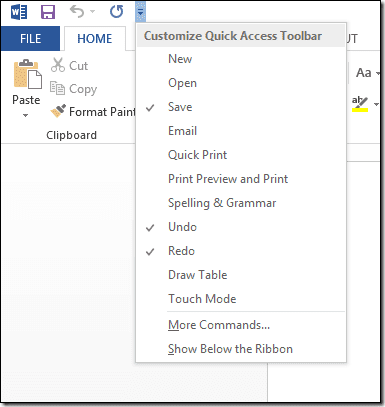
Шаг 2: В раскрывающемся меню «Настройка панели быстрого доступа» выберите параметр Сенсорный режим.
Шаг 3: Как только вы выберете опцию «Сенсорный режим», ее значок будет добавлен рядом с кнопкой «Отменить» и «Повторить».
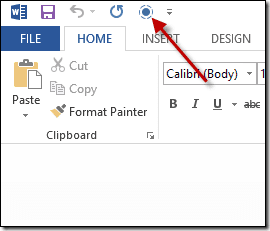
Шаг 4: Все, что вам нужно сделать сейчас, это щелкнуть по недавно добавленному значку и включить интерфейс, оптимизированный для сенсорного управления.
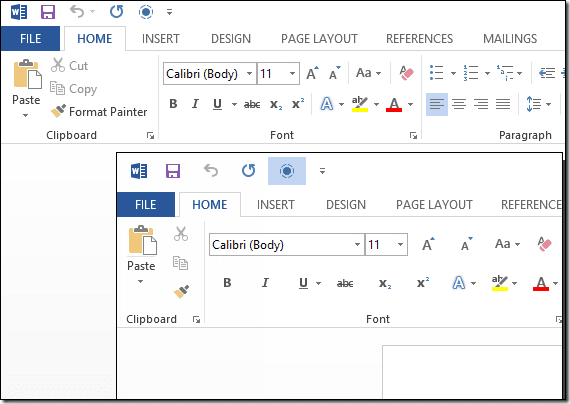
Вы заметите, что все кнопки и параметры на ленте Office станут больше и лучше расположены друг от друга, и рядом с ними больше не будет разделителей и текста. Все кнопки будут иметь значительное расстояние между ними, чтобы упростить процесс выбора для пользователя. Недвижимость ленты увеличится на небольшую долю, чтобы обеспечить дополнительное пространство.
Если вы считаете, что вас устраивает внешний вид по умолчанию, снова нажмите значок сенсорного режима, чтобы восстановить изменения.
Мой вердикт
Поскольку Microsoft надеется расширить возможности Windows с ноутбуков и настольных компьютеров на планшеты, возможность переключения интерфейса для устройств с сенсорным экраном всегда пригодится. Я думаю, что все разработчики должны интегрировать эту функцию в свои приложения (такие как Firefox, VLC и т. д.), чтобы пользователю было удобнее.
Последнее обновление: 03 февраля 2022 г.
Вышеупомянутая статья может содержать партнерские ссылки, которые помогают поддерживать Guiding Tech. Однако это не влияет на нашу редакционную честность. Содержание остается беспристрастным и аутентичным.